word文档怎么删除底纹 word文档底纹去除方法
更新时间:2023-09-10 13:04:16作者:xtyang
word文档怎么删除底纹,在日常工作和学习中,我们经常使用到Word文档,在使用Word文档时,我们可能会遇到一些问题,比如文档中出现了不想要的底纹。底纹的存在不仅影响了文档的美观度,还可能干扰我们的阅读和编辑。如何删除Word文档中的底纹呢?下面我们将介绍一些简单有效的方法来解决这个问题。无论是想要去除整个文档的底纹,还是只想删除特定页面的底纹,都能在Word中找到解决方案。让我们一起来了解一下吧!
具体方法:
1.打开文档,可以看到文档内容有底色。怎么去掉呢?
先将文档全部选中,执行“开始”——“边框”。
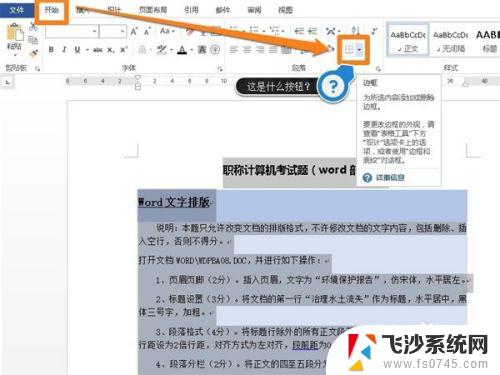
2.在下拉菜单中选择“边框和底纹”。
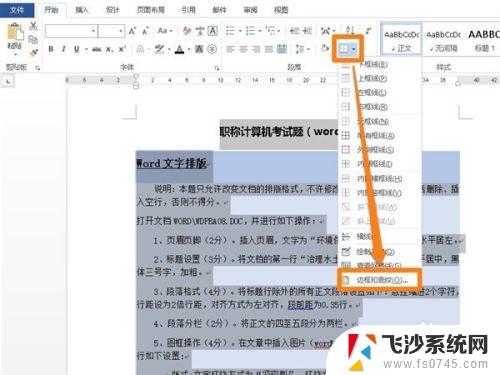
3.在弹出的“边框和底纹”对话框中,选择“底纹”标签。
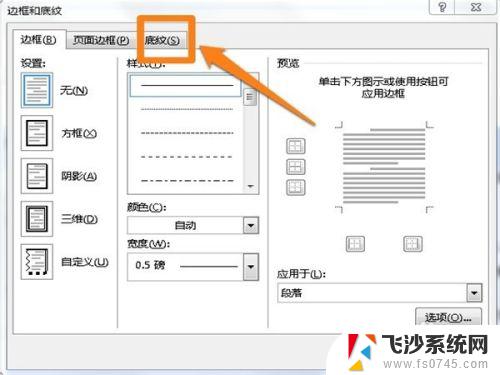
4.单击“填充”命令右侧的下拉按钮,选中“无颜色”。并确定。
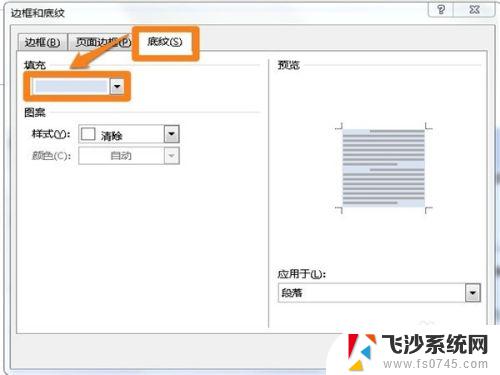
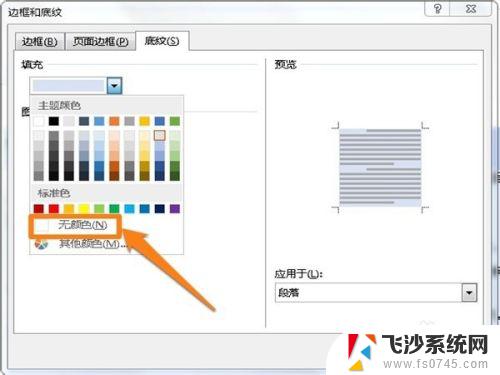
5.返回到文档界面,最后效果如图。
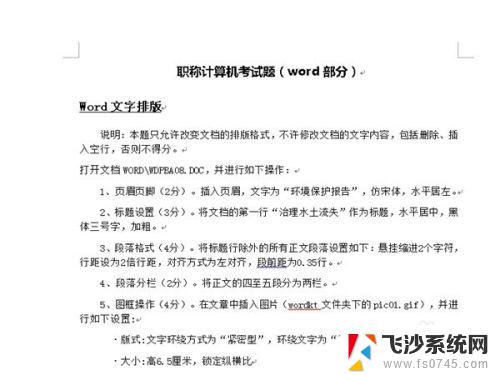
以上就是如何删除Word文档底纹的全部内容,如果您还不清楚,可以参考小编的步骤进行操作,希望对您有所帮助。
word文档怎么删除底纹 word文档底纹去除方法相关教程
-
 wps如何去掉底纹 wps如何去掉文档底纹
wps如何去掉底纹 wps如何去掉文档底纹2024-01-16
-
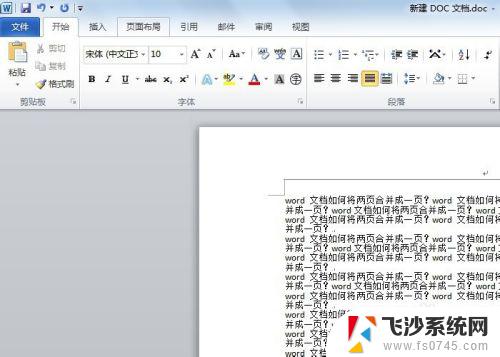 word文档水印怎么去除 word文档水印删除不了原因
word文档水印怎么去除 word文档水印删除不了原因2023-11-09
-
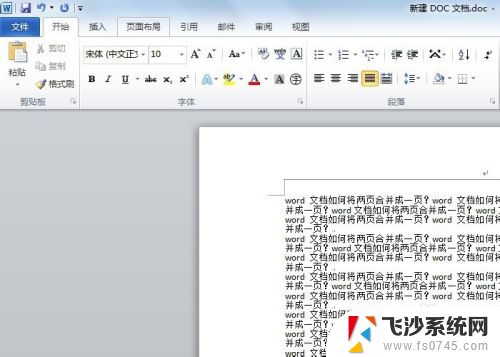 word文档中的水印怎么去掉 word文档水印删除失败怎么办
word文档中的水印怎么去掉 word文档水印删除失败怎么办2024-01-01
-
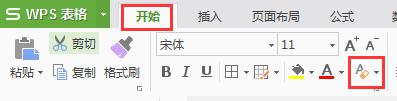 wps如何去除表格底纹 wps如何去除表格底纹颜色
wps如何去除表格底纹 wps如何去除表格底纹颜色2024-03-05
- word文档框框怎么删除 word文档去掉边框
- word如何删除下划线 Word文档去除下划线方法
- word水印怎么去除 word文档中的水印无法删除怎么办
- word文档怎么删除页? 怎么删除Word文档中的某一特定页数
- 如何删除文档中的水印图片 word文档水印删除方法
- word里水印怎么去掉 word文档水印删除方法
- 笔记本关掉触摸板快捷键 笔记本触摸板关闭方法
- 电视看看就黑屏怎么回事 电视机黑屏突然没图像
- word文档选项打勾方框怎么添加 Word中怎样插入一个可勾选的方框
- 宽带已经连接上但是无法上网 电脑显示网络连接成功但无法上网怎么解决
- word文档设置页码从第二页开始 Word页码设置从第二页开始显示
- 苹果笔记本电脑切换系统按哪个键 苹果电脑切换系统的方法是什么
电脑教程推荐
- 1 笔记本关掉触摸板快捷键 笔记本触摸板关闭方法
- 2 word文档选项打勾方框怎么添加 Word中怎样插入一个可勾选的方框
- 3 宽带已经连接上但是无法上网 电脑显示网络连接成功但无法上网怎么解决
- 4 iphone怎么用数据线传输文件到电脑 iPhone 数据线 如何传输文件
- 5 电脑蓝屏0*000000f4 电脑蓝屏代码0X000000f4解决方法
- 6 怎么显示回车符号 Word如何显示换行符
- 7 cad2020快捷工具栏怎么调出来 AutoCAD2020如何显示工具栏
- 8 微信怎么图片和视频一起发 微信朋友圈怎么一起发图片和视频
- 9 qq电脑登陆需要手机验证怎么取消 电脑登录QQ取消手机验证步骤
- 10 幻灯片背景图怎么全部更换 怎么一起换PPT全部页面的主题颜色